品牌型号:联想天逸510S 2020
系统:win10 1909 64位企业版
软件版本:Adobe Premiere Pro 14.0
部分用户可能电脑型号不一样,但系统版本一致都适合该方法。
pr人物定格描边怎么做?下面与大家分享一下pr怎么给定格人物描边的教程吧。
1、打开pr,导入素材

2、首先将时间轴移动到合适的位置,点击右键找到添加帧定格

3、按住alt键,复制一层素材,点击新复制的视频素材,选择效果控件找到不透明属性,用钢笔工具抠出需要描边的人像


4、羽化和扩展的参数改为0,再点击右键对它进行嵌套,在效果面板搜索油漆桶,添加在上层视频中,在填充选择器选择Alpha通道,描边选择描边,颜色选白色
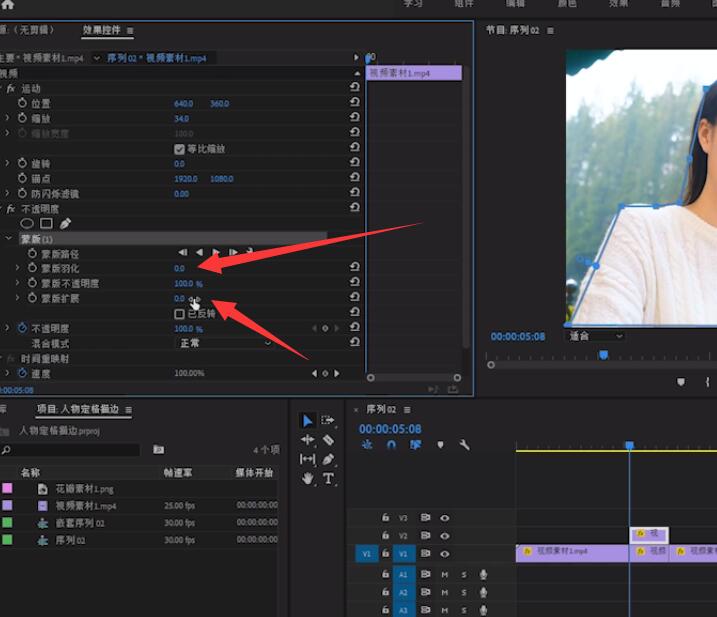
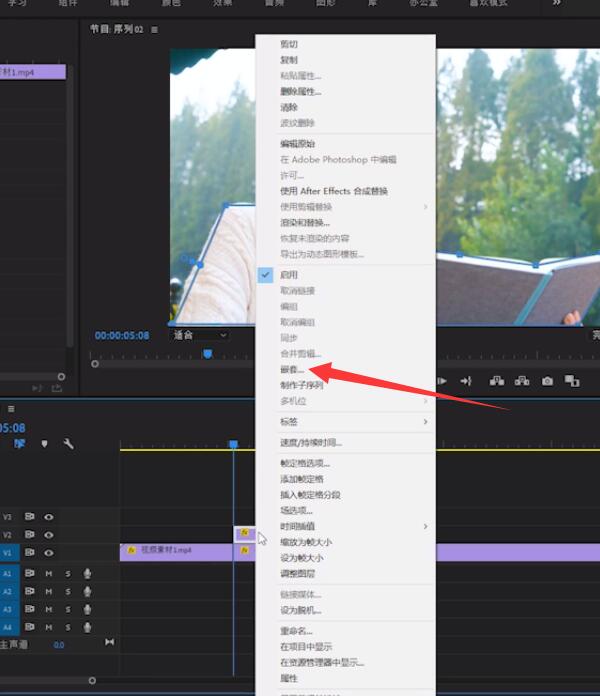

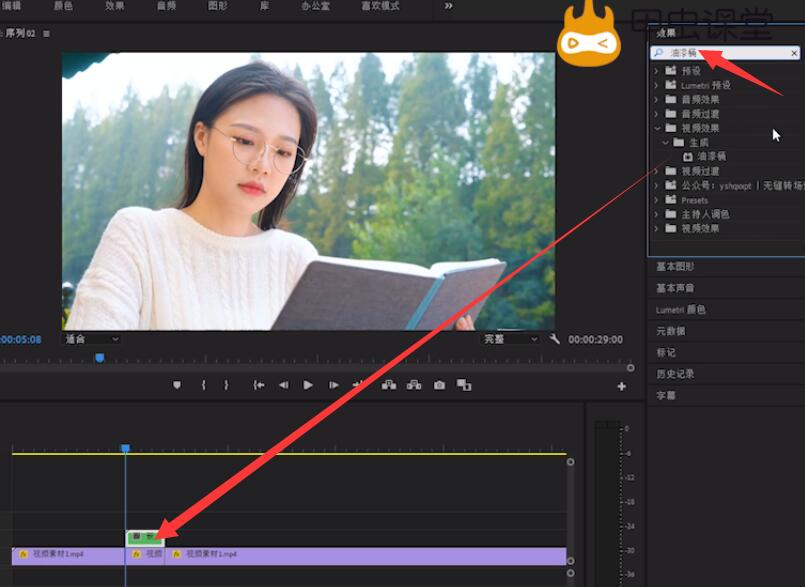
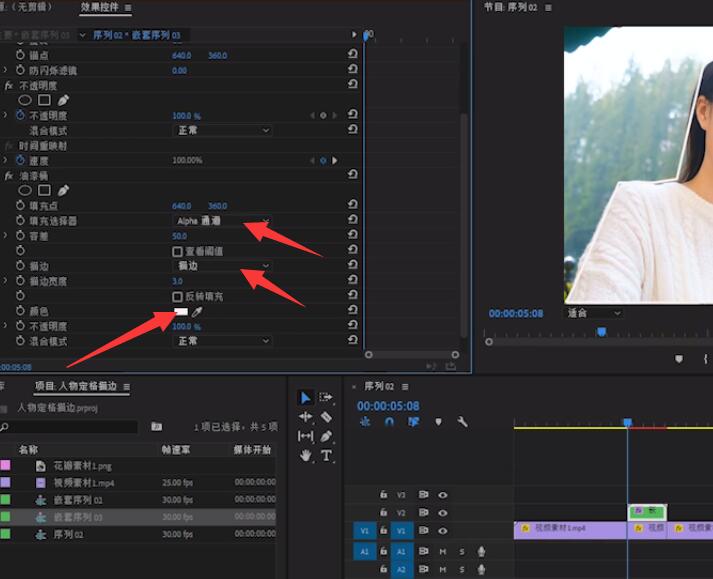
5、然后效果中搜索高斯模糊,添加在背景层上,模糊度调整到合适的参数,勾选重复边缘,将素材添加到人物和背景图层中间,调整一下运动参数即可
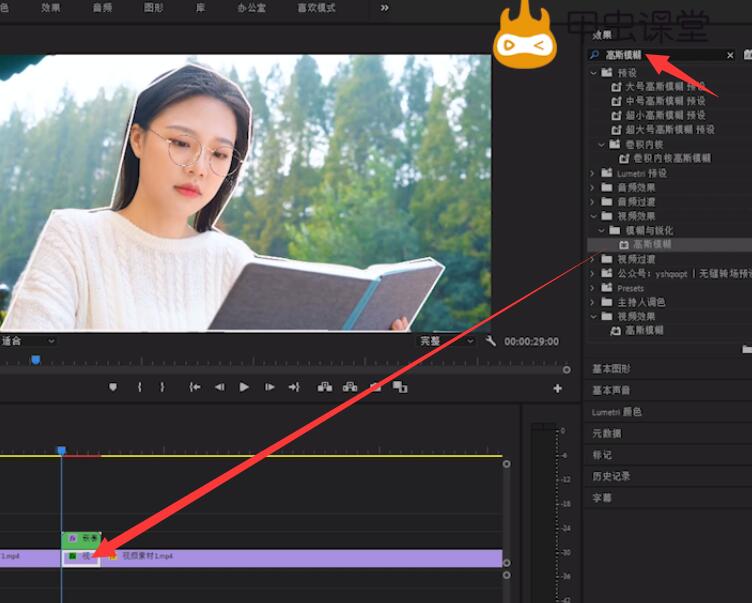
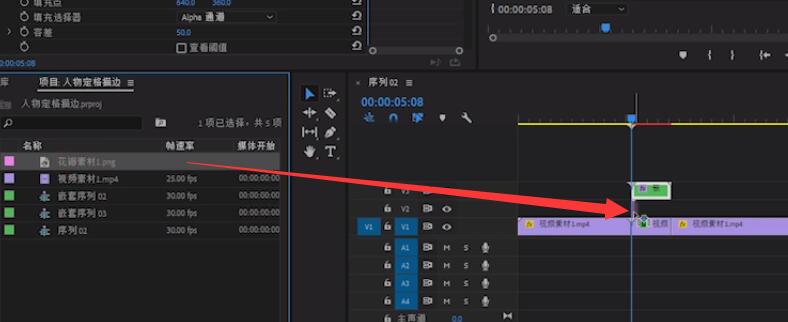
以上就是Pr人物定格描边效果的内容了,希望对各位有所帮助。




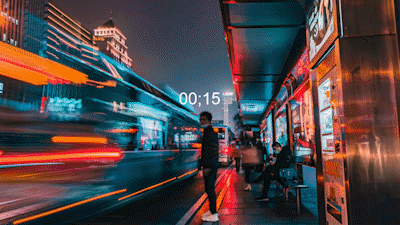



全部回复
